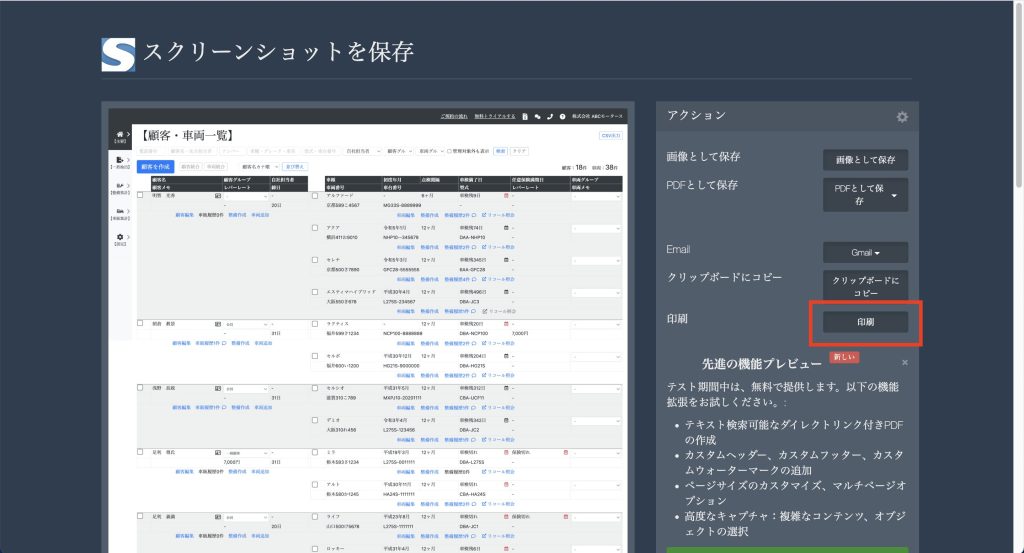機能説明
ブラウザの拡張機能『FireShot』をインストールすると、ウェブページ全体や表示されている画面をそのまま画像やPDFとして保存・印刷できます。本ソフトウェアの画面もFireShotを使って保存・印刷できます。
『FireShot』には有料版もございますが、以下でご案内する機能については無料でご利用いただけます。(2025年5月現在)
(これは本ソフトウェアの機能ではなく、ブラウザの拡張機能です)
操作説明
インストールする
Google Chromeの場合
拡張機能『FireShot』のインストールページを開き、画面右上の「Chromeに追加」をクリックします。
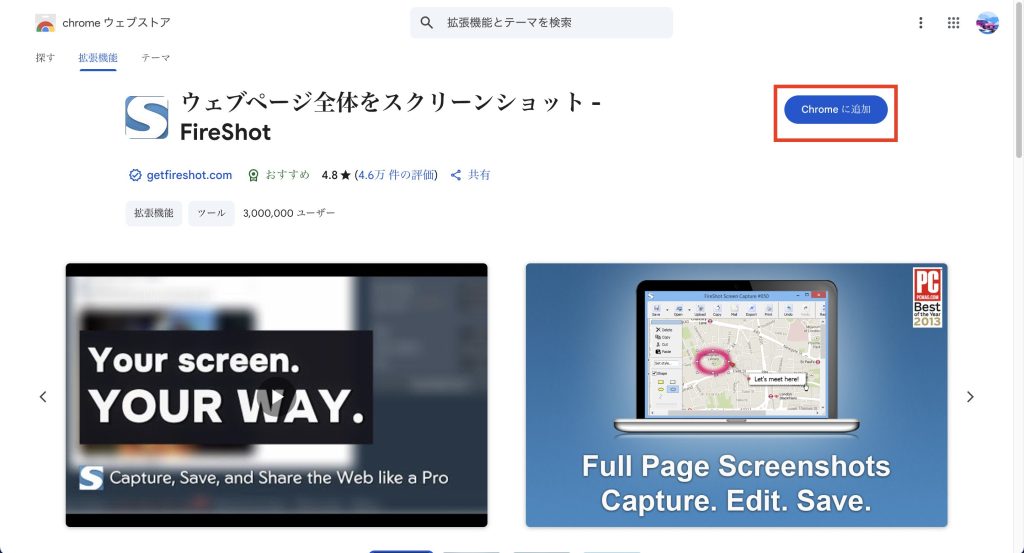
「拡張機能を追加」をクリックします。
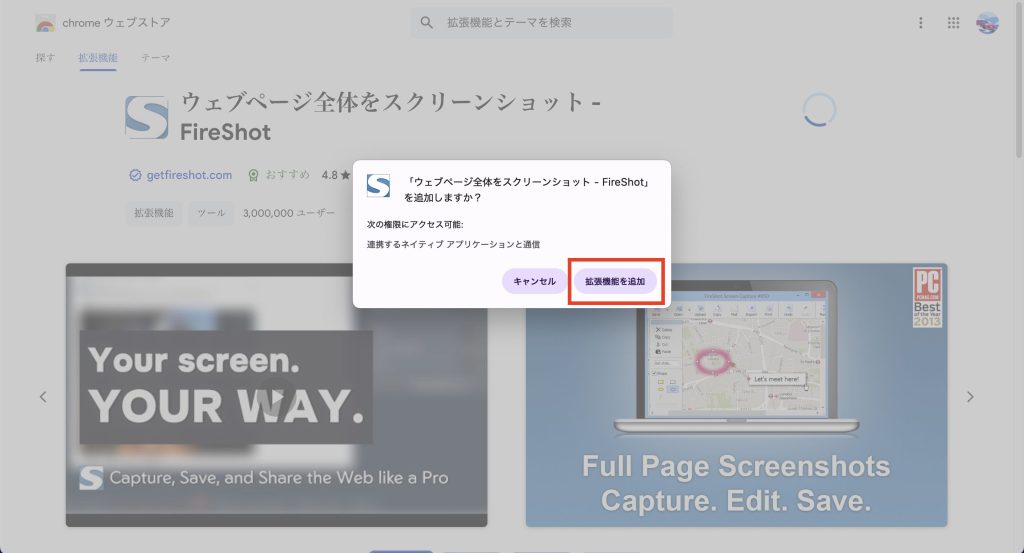
Microsoft Edgeの場合
拡張機能『FireShot』のインストールページを開き、画面右上の「インストール」をクリックします。
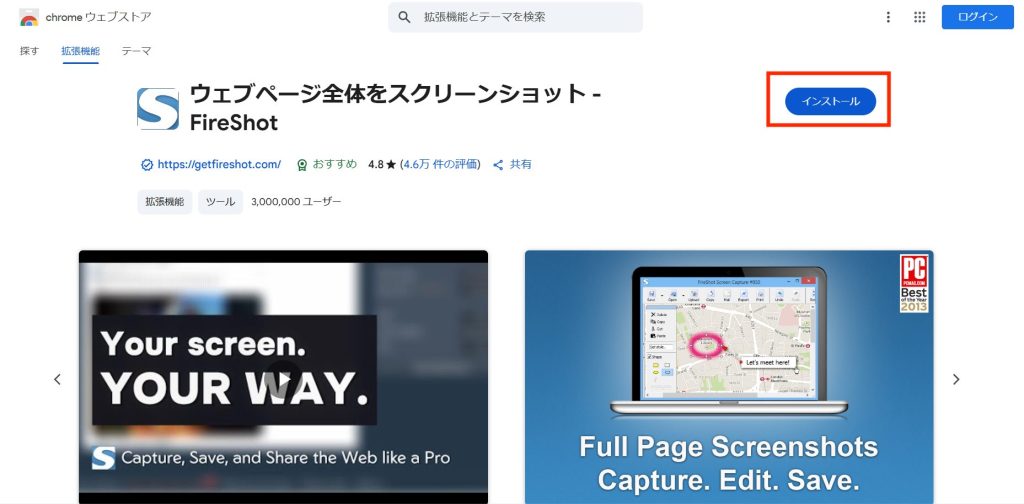
次に表示された確認画面で「許可」をクリックします。

「拡張機能の追加」をクリックします。
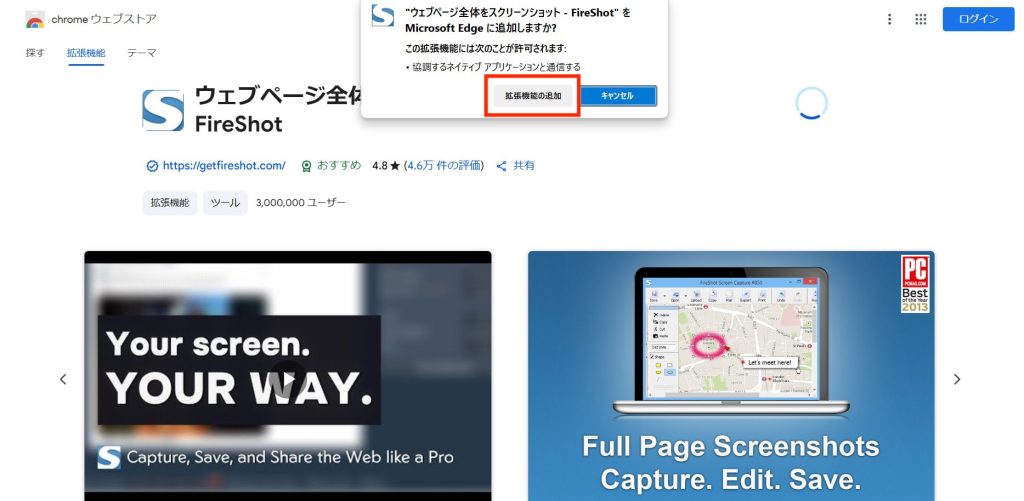
拡張機能をピン留めする
ピン留めすると、画面右上にFireShotのアイコンが表示され、ワンクリックで起動できます。
画面右上の「拡張機能アイコン」をクリックして、「ウェブページ全体をスクリーンショット-FireShot」の右にあるピンをクリックして斜線が入れば正常にピン留めされています。
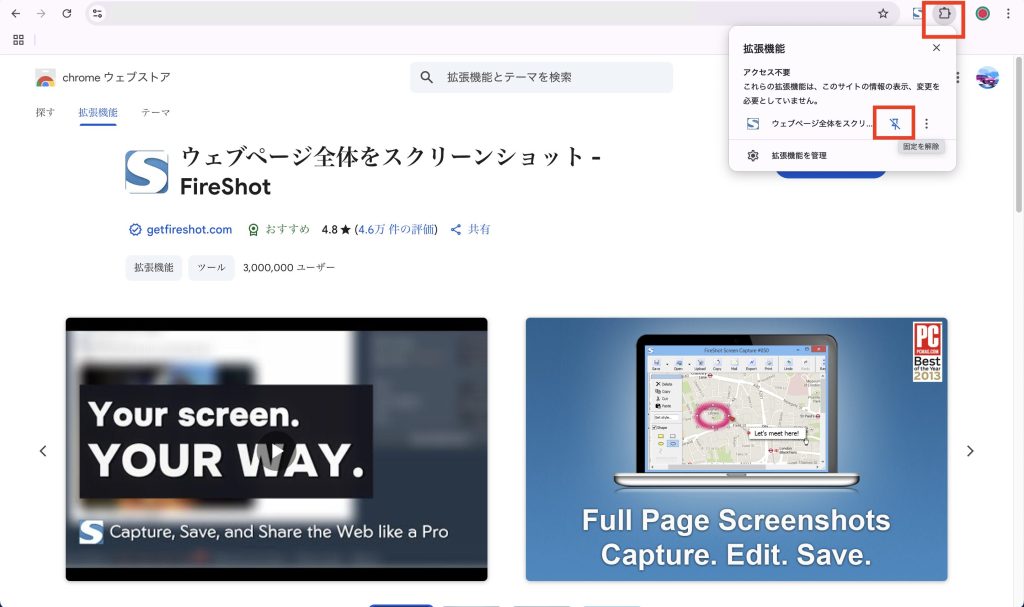
FireShotを使用する
印刷したい画面を表示し、画面右上の「FireShotアイコン」をクリックします。表示された選択画面で「ページ全体をキャプチャ」などを選択します。
- ページ全体をキャプチャ:現在表示しているウェブページ全体を、上から下までスクロールしながら自動で撮影します。画面に映っていない部分も含めて、ページ全体の内容を1枚の画像やPDFに保存・印刷できます。
- 表示部分をキャプチャ:現在ブラウザ上に見えている範囲だけを撮影します。
- 選択範囲をキャプチャ:マウスで指定した範囲だけを撮影します。
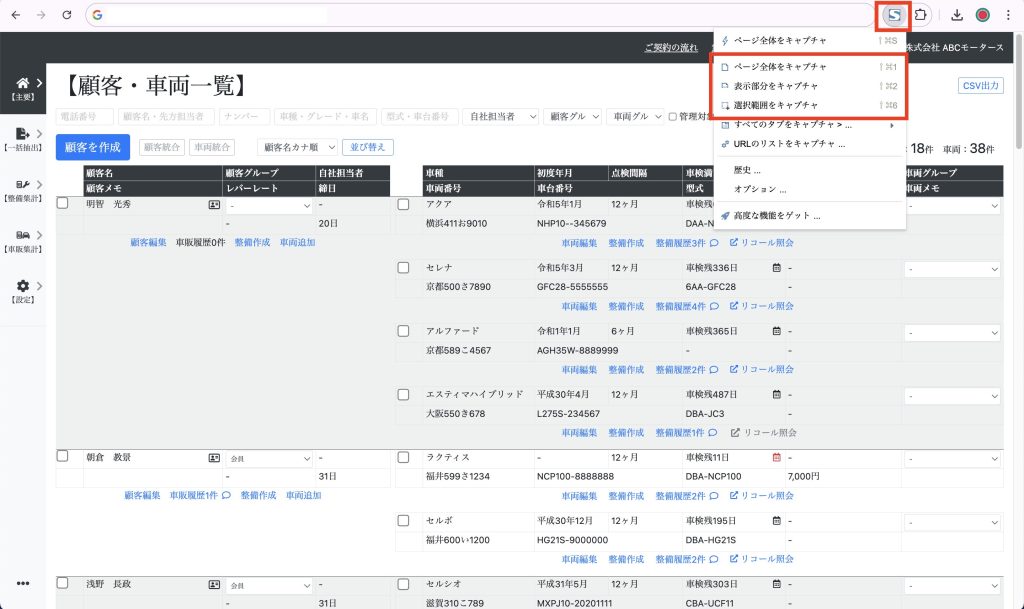
表示された選択画面で「印刷」をクリックします。